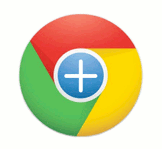Si bien Google Chrome tiene numerosas aplicaciones, administrarlas puede ser un proceso tedioso. Algunos de ellos aparecen en el lado derecho de la barra de direcciones, mientras que a otros solo se puede acceder desde la biblioteca de extensiones. ¿Qué pasaría si pudiera administrar todas sus aplicaciones en un solo lugar? Aquí es donde interviene el Administrador de extensiones de Google Chrome.
Funciones clave del administrador de extensiones de Google Chrome
- Le brinda acceso rápido a las funcionalidades de Google Chrome sin acceder a las opciones del menú
- Permite eliminar o deshabilitar aplicaciones no deseadas con solo unos pocos clics
- Le permite seleccionar o cerrar pestañas abiertas
Administrador de extensiones de Google Chrome: ¿una forma ideal de administrar sus extensiones?
La función principal del Administrador de extensiones de Google Chrome es facilitar el proceso de administración de sus extensiones instaladas. El problema es que no todas las extensiones que descargó tienen iconos de acceso directo cerca de la barra de direcciones. Si desea eliminar o deshabilitar una aplicación en particular, deberá hacerlo accediendo a la biblioteca de extensiones. Esta extensión resuelve ese problema al permitirte hacer esto con solo unos pocos clics. De hecho, esta extensión incluso le permite cerrar o seleccionar pestañas abiertas mientras administra sus extensiones.
¿Cómo usar el administrador de extensiones de Google Chrome?
Google Chrome Extension Manager es una aplicación relativamente simple de usar. Una vez que se descarga, puede comenzar a administrar sus extensiones de inmediato. Después de descargar Google Extension Manager, verá su icono junto a la barra de direcciones.
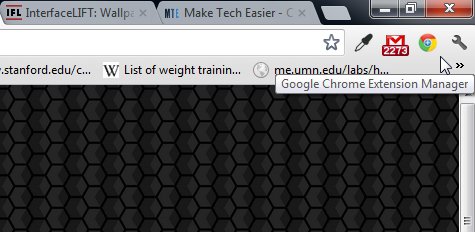
Haga clic en el icono y luego haga clic en el menú desplegable «Extensiones y aplicaciones». Luego tendrá la opción de deshabilitar o desinstalar ciertas aplicaciones.
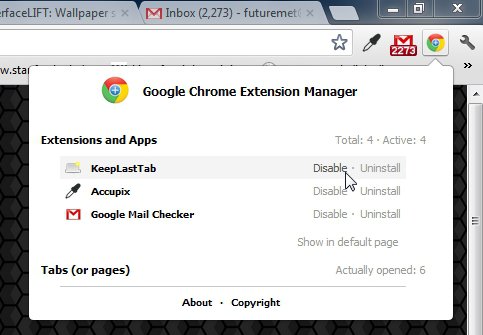
Para cambiar o cerrar pestañas, haga clic en «Pestañas (o páginas)» y luego seleccione la pestaña que desea cerrar o cambiar.
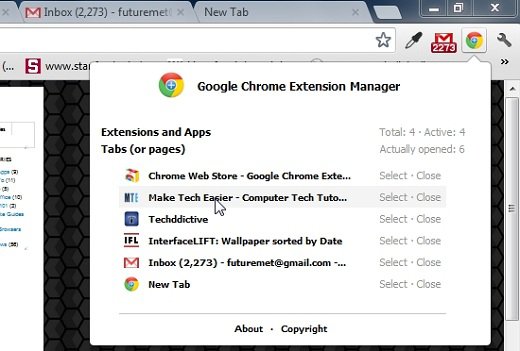
Eso es todo, eso es todo lo que hace esta aplicación. Si bien estas funciones parecen simples, podrían ahorrarle mucho tiempo y posiblemente mejorar su experiencia con Chrome.
¿Vale la pena probar el Administrador de extensiones de Google Chrome?
La tienda web de Google Chrome está llena de muchas aplicaciones entretenidas e intuitivas. Si eres alguien que constantemente descarga nuevas aplicaciones y extensiones, Google Chrome Extension Manager puede valer la pena. Cuantas más aplicaciones descargues, más memoria utilizará Chrome.
Al usar esta aplicación, puede realizar un seguimiento rápido de la cantidad de aplicaciones que ha instalado en su navegador. También podrá identificar aplicaciones que rara vez se usan y luego deshacerse de ellas de inmediato. Sin embargo, si eres alguien que ocasionalmente descarga nuevas extensiones, esta aplicación puede no ser necesaria. En general, esta aplicación hace efectivamente lo que promete hacer. ¡Es simple, liviano y hace el trabajo!